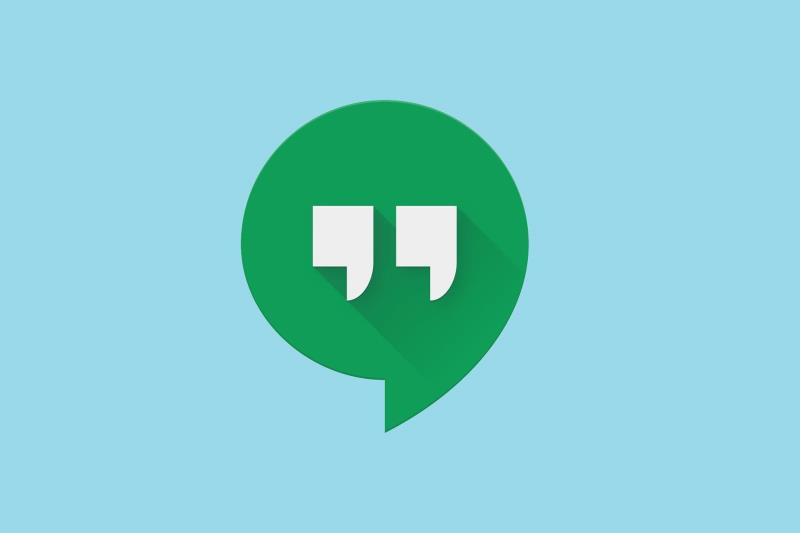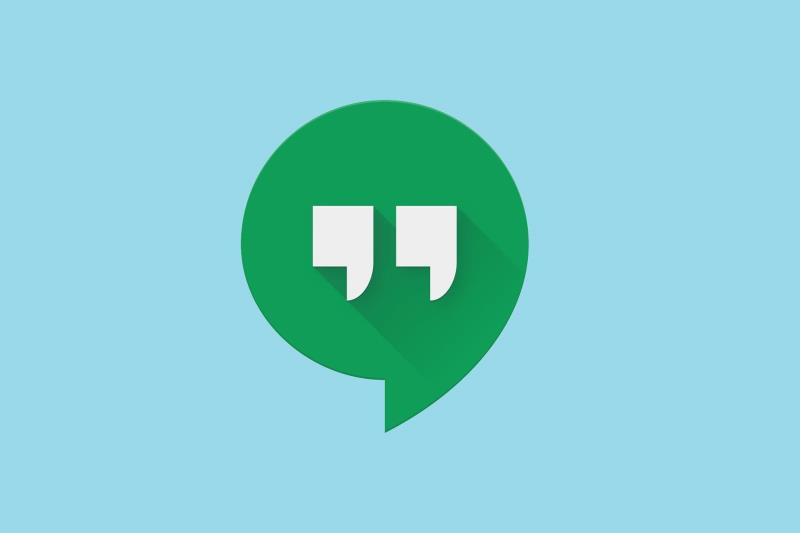
Google перевершив себе завдяки широкому спектру веб-послуг, які вона надає. Окрім Google Drive та служб Google Docs, вони також включили програмний продукт для зв’язку під назвою Google Hangouts.
Ви можете використовувати цю службу для надсилання повідомлень, здійснення аудіо- та відеодзвінків і конференцій, надсилання файлів тощо, не виходячи з вашого веб-браузера .
На жаль, деякі користувачі повідомили про проблеми з Google Hangouts, оскільки вони не можуть надсилати повідомлення з ним.
Everytime I try to send a message it says “sending failed”. And I get a red exclamation point next to the message that didn’t send.
Оскільки відсутність можливості надсилати повідомлення в основному зводить нанівець Google Hangouts, ми вирішили створити цей посібник із усунення несправностей, щоб допомогти вам подолати проблему.
Що я можу зробити, якщо мої повідомлення Google Hangouts не доставлені?
1. Очистіть кеш браузера
Оскільки Google Chrome підтримує всі служби Google, ми розглянемо, як очистити його кеш, зокрема.
- Відкрийте Google Chrome
- Натисніть Shift + Ctrl + Delete
- Це відкриє меню Очистити дані веб-перегляду .
- Виберіть Весь час як діапазон часу.
- Виберіть, щоб видалити файли cookie , кешовані зображення та файли та інші дані сайту.
- Натисніть кнопку Очистити дані .


- Перезапустіть Google Chrome
- Поверніться на веб-сайт Google Hangouts і спробуйте поспілкуватися з людиною ще раз
2. Використовуйте інший браузер

На жаль, не всі веб-переглядачі підтримують служби Google ефективно, як ви можете побачити нижче:
- Chrome
- Підтримує всі функції та функції G Suite.
- Для клієнтів, які мають право на підтримку, Google також надає індивідуальну підтримку основних функцій Chrome
- Firefox
- Добре працює з G Suite, але не підтримує:
- Офлайн-доступ до Gmail, Календаря, Документів, Таблиць, Презентацій
- сафарі
- Microsoft Edge
- Internet Explorer
- Добре працює з G Suite, але не підтримує:
- Офлайн-доступ до Gmail, Календаря, Документів, Таблиць, Презентацій
- Сповіщення на робочому столі в Gmail
У цьому випадку, якщо ви використовуєте будь-який інший веб-переглядач, крім перелічених вище, у вас обов’язково виникнуть проблеми з Google Hangouts.
3. Переконайтеся, що ваше інтернет-з'єднання стабільне
це може здатися очевидним кроком, але вам слід перевірити, чи ви все ще підключені до Інтернету, якщо Google Hangouts не надсилає повідомлення. Просто відкрийте іншу вкладку та спробуйте завантажити інший веб-сайт і подивіться, чи це працює.
Виконуючи ці дії, ви зможете без проблем надсилати повідомлення Google Hangouts.
Якщо ви знаєте про будь-яке інше вирішення цієї проблеми, яке ми могли пропустити, повідомте нас, залишивши повідомлення в розділі коментарів нижче.
Часті запитання
- Google Hangouts безкоштовний?
Так, голосові та відеодзвінки в Google Hangouts абсолютно безкоштовні, за винятком випадків, коли ви намагаєтеся зателефонувати на реальні номери телефону. Звичайно, існують також інші такі інструменти , деякі з яких є клієнтами для завантаження.
- На яких платформах доступний Google Hangouts?
Наразі Google Hangouts доступний на платформах Windows і Android.
- Що я можу робити в Google Hangouts?
Google Hangouts — це інструмент зв’язку, який дає змогу надсилати повідомлення, здійснювати голосові та відеодзвінки та навіть телефонувати за номерами телефону, як і інші продукти VoIP .